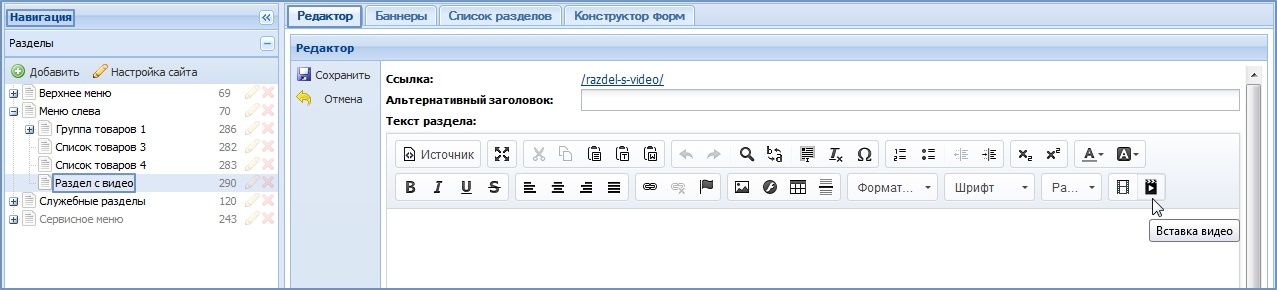| Anchor | ||||
|---|---|---|---|---|
|
Добавление видео с Youtube
Для того, чтобы добавить видео с Youtube необходимо сделать следующее:
- В блоке «Навигация» выбрать раздел, в котором необходимо добавить видео с Youtube, кликнув по нему мышкой.
- В центральном блоке перейти на вкладку «Редактор».
- Нажать на иконку «Вставить видео» .
Рисунок 1. Добавление видео с Youtube.
- Перейти на Youtube. Выбрать необходимое видео. Нажать кнопку «Поделиться».
- Нажать кнопку «Встроить».
- Скопировать код.
- Вернуться в админ-панель сайта.
- Вставить код в поле «HTML».
Рисунок 2. Вставка кода для видео.
- Нажать кнопку «ОК» на форме.
- Нажать кнопку «Сохранить» в редакторе раздела.
| Anchor | ||||
|---|---|---|---|---|
|
Вставка видео
Для того, чтобы добавить видео напрямую, необходимо сделать следующее:
- В блоке«Навигация»выбрать раздел, в котором необходимо добавить видео, кликнув по нему мышкой.
- В центральном блоке перейти на вкладку«Редактор».
- Нажать иконку«Вставка видео» .
Рисунок 3. Вставка видео.
- В открывшемся окне нажать кнопку «Выбор на сервере».
Рисунок 4. Выбор видео на сервере.
- В открывшемся окне файлового менеджера, в правой его части нажать кнопку «Загрузить».
Рисунок 5. Загрузка файла с видео.
- В появившейся форме «Загрузка файлов» нажать кнопку «Выбрать», в открывшемся окне выбрать нужное видео указанных форматов (.mp4, .flv), нажав кнопку «Открыть», либо дважды щелкнув по нему мышкой.
Рисунки 6,7. Выбор файла с видео.
- После загрузки видео нужно выделить его и нажать кнопку «Выбрать», либо дважды щелкнуть по файлу мышкой.
Рисунок 8. Выбор загруженного видео.
- На форме «Вставка видео» вы увидите, что в поле «Локальный путь или URL» появится ссылка на видео. Нажмите «ОК».
Рисунок 9. Форма «Вставка видео».
- Теперь видео добавлено, нажмите кнопку «Сохранить» в редакторе раздела, чтобы сохранить изменения на странице.
- В дальнейшем, чтобы снова вставить данное видео в окне файлового менеджера, в левой его части, нужно перейти в раздел «Библиотеки», в папку «Видео» и выбрать нужный файл.
| Anchor | ||||
|---|---|---|---|---|
|
Добавление видео через код WYSIWYG редактора
Для того, чтобы добавить видео через код WYSIWYG редактора, необходимо выполнить следующие действия:
- В блоке «Навигация» выбрать раздел, в котором необходимо добавить видео через код WYSIWYG редактора, кликнув по нему мышкой.
- В центральном блоке перейти на вкладку «Редактор».
- Нажать кнопку "Источник" .
Рисунок 10. Добавление видео через код WYSIWYG редактора.
- Перейти на Youtube. Выбрать необходимое видео. Нажать кнопку «Поделиться».
- Нажать кнопку «Встроить».
- Скопировать код.
- Вернуться в админ-панель сайта.
- Вставить код в нужное место в источнике страницы.
- Нажать "Сохранить" в редакторе раздела.